
වීඩියෝ පටිගත කිරීම තිරයෙන් පටිගත කිරීම මඟින් සිදුවන සෑම දෙයක්ම ඉක්මනින් ග්රහණය කර ගැනීමට, වැඩිදුර සංස්කරණය කිරීම හෝ බැලීම සඳහා දේශීය හෝ ඉවත් කළ හැකි මාධ්යයේ වාර්තාව සුරකින්න. ඔබ වින්ඩෝස් 10 සැලකිල්ලට ගන්නේ නම්, එය සාදන ලද බොහෝ පරිශීලකයින් දන්නවා, අවාසනාවකට මෙන්, වින්ඩෝස් 7 හි නොමැති බව බොහෝ පරිශීලකයින් දන්නවා, එය මෙහෙයුම් පද්ධතියේ මෙම අනුවාදයේ අයිතිකරුවන්ට භාවිතා කිරීමට සිදුවනු ඇත තෙවන පාර්ශවීය මෘදුකාංග ආකෘතියේ ඇති අතිරේක අරමුදල් වන අතර එය සාකච්ඡා කරනු ඇත.
ඔබට පෙනෙන පරිදි, OCAM තිර රෙකෝඩරය සමඟ අන්තර් ක්රියා කිරීම අතිශයින්ම සරල ය, නමුත් විශේෂ අවධානයක් යොමු කළ අද්විතීය මෙවලමක් නොමැත. ඔබට සටහන් කළ හැක්කේ නොමිලේ යෙදුම පමණි. ඔබේ යල්පැනගිය නිසා එය ඔබට නොගැලපේ නම්, අපි ඊළඟ විකල්ප දෙක තෝරා ගනිමු.
ක්රමය 2: බන්ඩිකම්
ක්රීඩා හෝ පුහුණු ද්රව්ය ඡේදය පටිගත කිරීමට ඔබ කැමති නම්, මෙම යෙදුම දිගු කලක් තිස්සේ මෙම ප්රදේශවල ජනප්රිය වී ඇති හෙයින්, ඔබ නිසැකවම බන්ඩිකම් කෙරෙහි අවධානය යොමු කළ යුතුය. මෙහිදී ඔබට ශ්රව්ය ග්රහණ උපාංගය, වෙබ් කුටියේ නම්යශීලී උපාංගය වින්යාස කිරීමට ඉඩ සලසන සියලු සැකසුම් තිබේ, සුදුසු ප්රදේශයක් ස්ථාපනය කරන්න හෝ ක්රීඩා මාදිලිය වහාම තෝරන්න. වාර්තාව සම්බන්ධයෙන් ගත් කල, එය මෙහි සිදුවේ:
- බැන්ඩිකම් ස්ථාපනය කිරීමෙන් වහාම, තිරයේ සිදුවෙමින් පවතින දේ අල්ලා ගැනීමෙන් ඔබට කෙලින්ම යා හැකිය, කෙසේ වෙතත්, තිරය මත සිදුවෙමින් පවතින දේ අල්ලා ගැනීම් වෙත කෙලින්ම යා හැකිය, කෙසේ වෙතත්, ව්යුත්පන්න කර ඇති මූලික පරාමිතීන් සහ අතිරේක විකල්ප නියම කිරීම සඳහා තවමත් නිර්දේශ කෙරේ. අපගේ වෙබ් අඩවියේ සමහර ද්රව්ය පහත සඳහන් සබැඳි වල මේ සියල්ල තේරුම් ගැනීමට උපකාරී වේ.
- ඊළඟට, "මුල් පිටුව" කොටස වෙත යන්න. මෙහෙයුම් ක්රම කිහිපයක් තිබේ - සුව පහසු එකක් තෝරන්න සහ ඊළඟ පියවරට යන්න.
- ග්රහණය කරගත් වර්ග වලින් එකක් නියම කිරීමෙන් පසුව, මූලික තොරතුරු පෙන්වන පැනලය පුවරුව පෙන්වනු ඇත. දකුණු පසින් තිරයේ ඡායාරූපයක් ගැනීමට හෝ චිත්ර කාර්යය භාවිතා කිරීමට ඔබට ඉඩ සලසන අමතර මෙවලම් තිබේ.
- ඔබ පටිගත කිරීමට සූදානම්ව සිටින බැවින්, "ආරම්භක වාර්තා" බොත්තම ක්ලික් කරන්න හෝ F11 සම්මත උණුසුම් යතුර භාවිතා කරන්න. මාර්ගය වන විට, ඔබට කිසියම් සංයෝජනයක් හෝ යතුරක් තෝරා ගත හැකිය, එය සැකසුම් තුළ එෆ් 121 වෙනුවට එය ප්රතිස්ථාපනය කරන්න.
- සෑම විටම පහසු නොවන හෝ එකම යතුර මත සෑම දෙයක්ම එබීමෙන් සෑම විටම පහසු හෝ සෑම දෙයක්ම එබීමෙන් පටිගත කිරීම.
- පෙර සාකච්ඡා කළ අනුවාදයේ මෙන්, බන්ඩිකම් විසින් පෙරනිමියෙන් සියලු ද්රව්ය සුරකින ලද "ලේඛන" කොටසේ තමන්ගේම ෆෝල්ඩරයක් නිර්මාණය කරයි. මෙම ඉතිරිකිරීමේ ස්ථානය සැකසුම් සහිත එකම කවුළුවකින් සෑම දෙයක්ම විසින් සංස්කරණය කරනු ලැබේ.
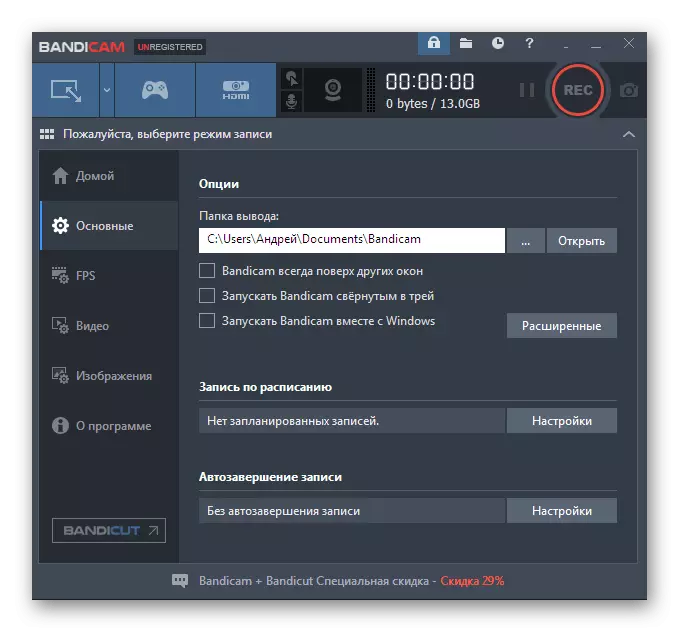
වැඩිදුර කියවන්න:
බන්ඩිකම් හි මයික්රෝෆෝනය සක්රිය කිරීම
ක්රීඩා පටිගත කිරීම සඳහා බන්ඩිකම් වැඩසටහන වින්යාස කිරීම
බන්ඩිකම් හි ශබ්දයක් සකසන්නේ කෙසේද?
බෑන්ඩ්මිකම් හි හ voice වෙනස් කරන්නේ කෙසේද?
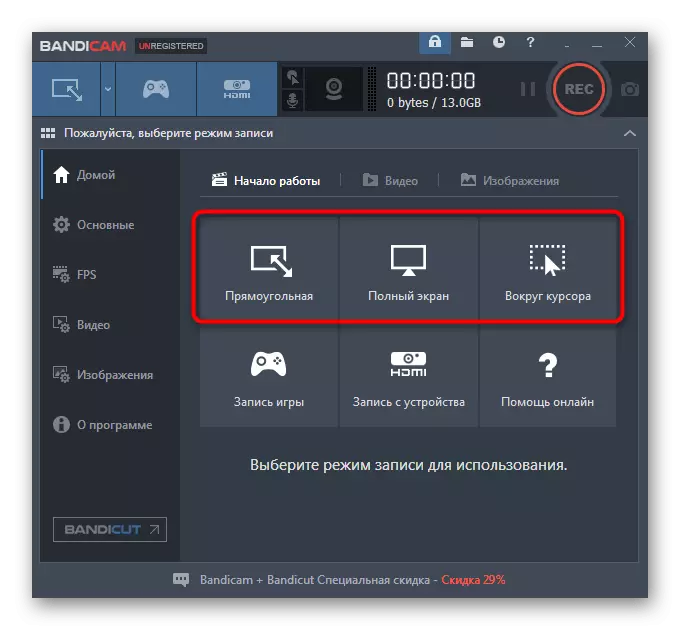
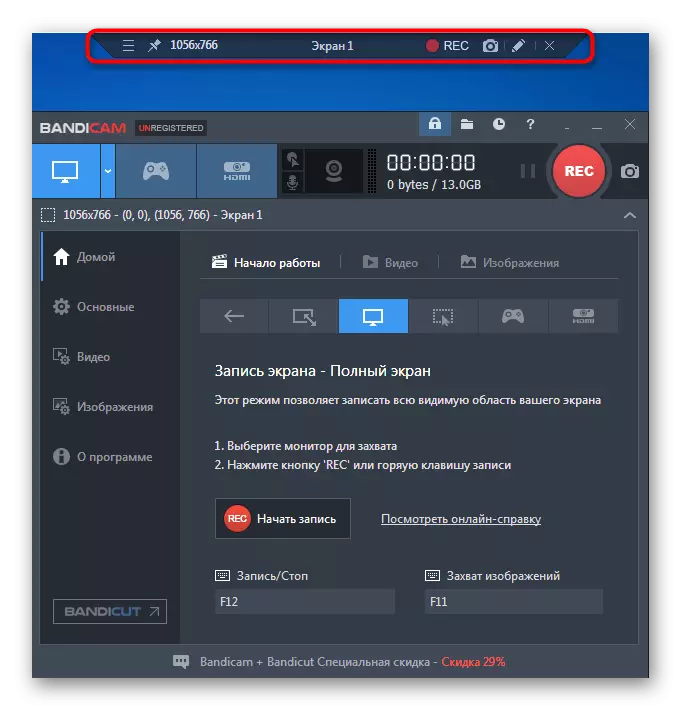
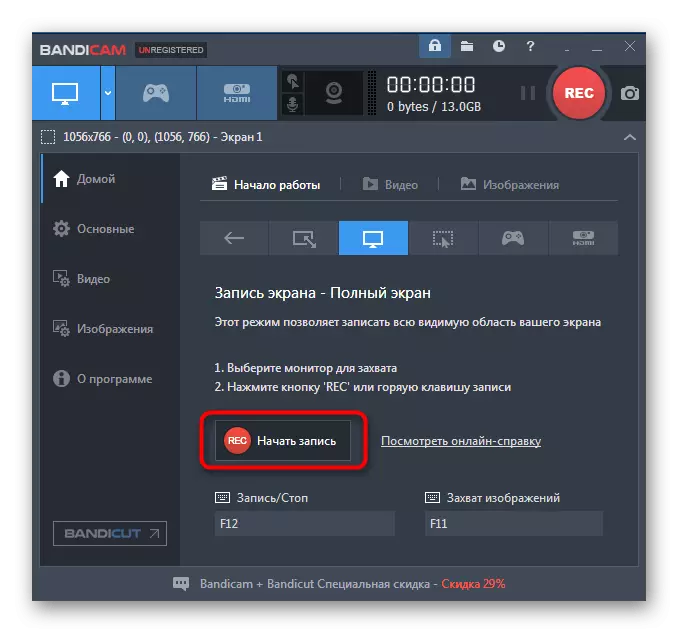
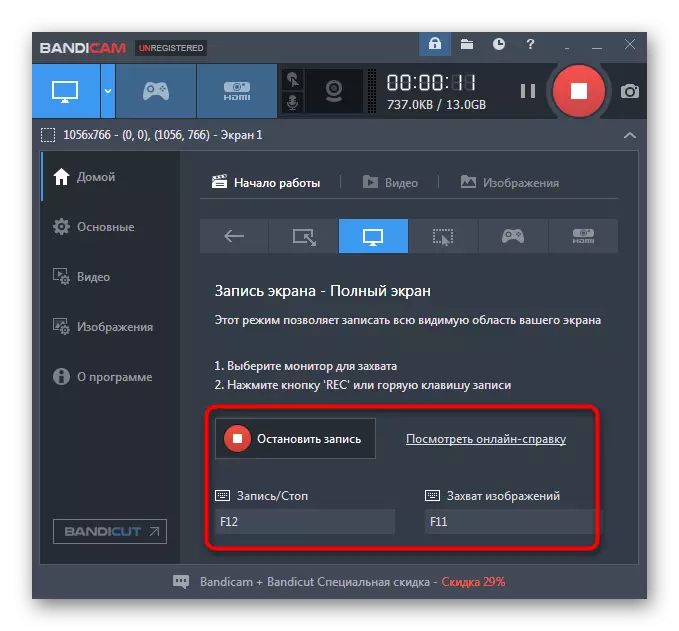
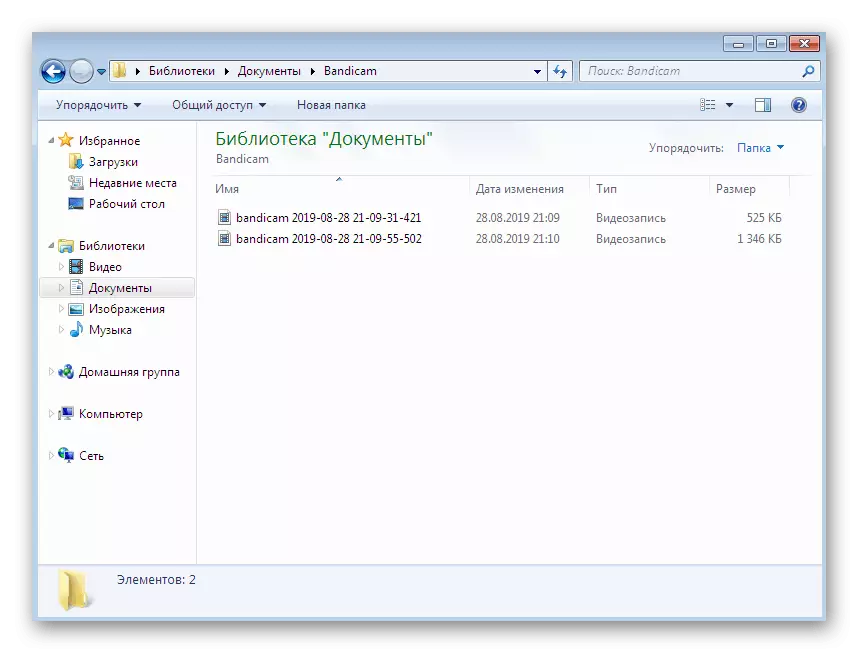
ඉහත, මෙම ලිපියේ සාකච්ඡා කෙරෙන ඉතිරි වැඩසටහන් දෙක ගැන අපි දැනටමත් කතා කර ඇත්තෙමු. ඒ අනුව, බන්ඩිකම් ද මෙම කාණ්ඩයට අයත් වේ. මෙම විශේෂිත මෙවලම භාවිතා කිරීම පිළිබඳ දිය සලකුණක් වාර්තා කිරීම ගැන සඳහන් කිරීම වටී සීමාවන්ගෙන්. ඔබට එයින් මිදිය හැක්කේ නිල වෙබ් අඩවිය හරහා බලපත්රයක් මිලදී ගැනීමෙන් සහ ලියාපදිංචි වීමෙන් පමණි.
තව දුරටත් කියවන්න: බන්ඩිකම් හි සම්පූර්ණ අනුවාදය ලියාපදිංචි කිරීම
ක්රමය 3: Movi තිර රෙකෝඩර් චිත්රාගාරය
මොවාවි තිර රෙකෝඩර් චිත්රාගාරය නමින් හැඳින්වෙන අවසාන මෘදුකාංගයට අපි සුමටව තෝරා ගත්තෙමු. සුප්රසිද්ධ දේශීය සමාගම මොවාවි දිගු කලක් තිස්සේ බොහෝ විවිධාකාර නිෂ්පාදන නිෂ්පාදනය කර ඇති අතර එය ද්රව්ය වීඩියෝ පටිගත කිරීමට සහ සංස්කරණය කිරීමට ඔබට ඉඩ සලසයි. තිර රෙකෝඩරය ද මෙම ලැයිස්තුවට පිවිසෙයි. එහි ක්රියාකාරිත්වයට දැනටමත් හුරුපුරුදු මෙවලම් සහ අද්විතීය මෙවලම් සහ අද්විතීය යන දෙකම ඇතුළත් වේ.
- Movavi තිර රෙකෝඩර් චිත්රාගාරය ආරම්භ කිරීමෙන් පසු, ග්රහණය කරන ප්රදේශය පෙන්වන කුඩා කවුළුවක් සහ ග්රහණය කරන ප්රදේශය පෙන්වන කුඩා කවුළුවක් සහ රාමුවක් පමණි. මෙනුවේ වම්පස ඇති මෙම පරාමිතිය විසින් නිදහස් කලාපයක් තෝරා ගැනීමෙන් හෝ නිශ්චිත යෝජනාවක් තෝරා ගැනීමෙන් සංස්කරණය කරනු ලැබේ.
- වෙබ් කැමරාව, පද්ධති ශබ්ද සහ මයික්රෆෝනය වින්යාස කිරීමට අමතක නොකරන්න. නිරූපකය කොළ පාට නම්, ශබ්දය ලියා ඇති අතර, පරිමාව පාලනය වේ වම් පසින්.
- තනි සැකසුම් මෙනුව සොයා බැලීමට අපි ඔබට උපදෙස් දෙමු. පොදු පරාමිතීන්, හොට්රේටි, බලපෑම් සහ ද්රව්යවල ද්රව්ය මෙහි වෙනස් කර ඇත.
- සූදානම් කිරීමේ කටයුතු අවසන් වූ පසු, කාලය ලිවීමට ටයිමරය සකසන්න හෝ අල්ලා ගැනීම ආරම්භ කිරීමට වහාම බොත්තම ඔබන්න.
- නිශ්චිත සීමාවන් සහිත මෘදුකාංගයේ නියැදි අනුවාදය භාවිතා කරන අතර ඉක්මන් පටිගත කිරීමේ පාලනය සඳහා හොට්කිස් සලකුණු කරනු ඇති බව දැනුම් දීමක් පෙනෙන්නට තිබේ.
- අල්ලා ගැනීමේ ප්රදේශයේ ඉහළින්ම, ඔබ පටිගත කිරීමේ තත්ත්වය දකින අතර එකම පාලන කවුළුවේ ඇති සෑම දෙයකටම පහළින් හෝ ක්රියාවලිය සම්පූර්ණ කළ හැකිය.
- නැවැත්වීමෙන් පසු, සංස්කාරක සමඟ නව කවුළුවක් විවෘත වේ. මෙය අද්විතීය ලක්ෂණයකි. මෙන්න පටිගත කිරීම පරිවර්තනය, ශබ්ද, බලපෑම් ඇති කිරීම සහ අමතර කරුණු ද අඩු වේ. බැලීමට යාමට "ෆෝල්ඩරයේ ඇති ගොනුව පෙන්වන්න" මත ක්ලික් කරන්න.
- නාමාවලියක් සහිත බ්රව්සරයක් විවෘත වේ, පෙරනිමියෙන් MKV ආකෘතියේ ඇති සියලුම ක්ලිප් සුරකින ලදි.
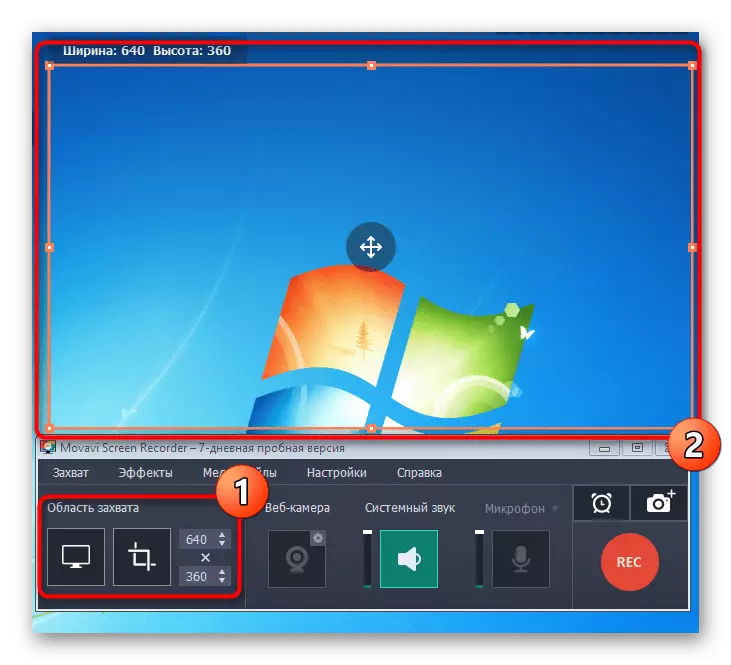
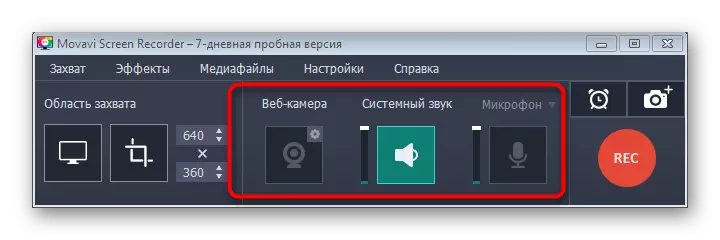
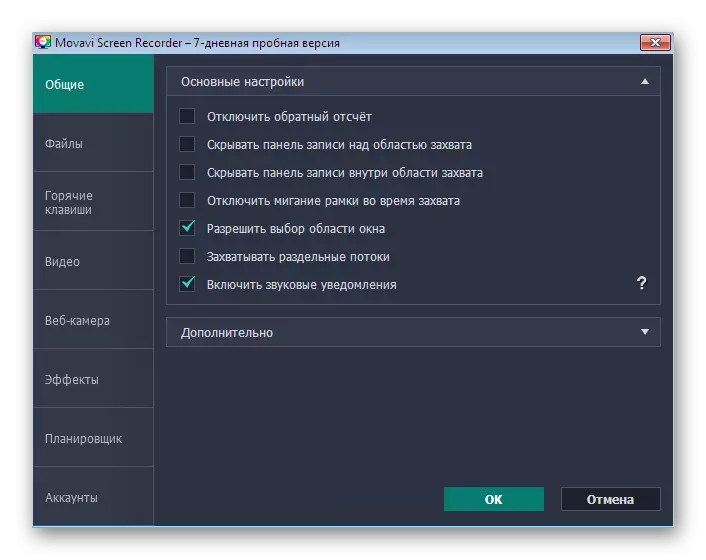

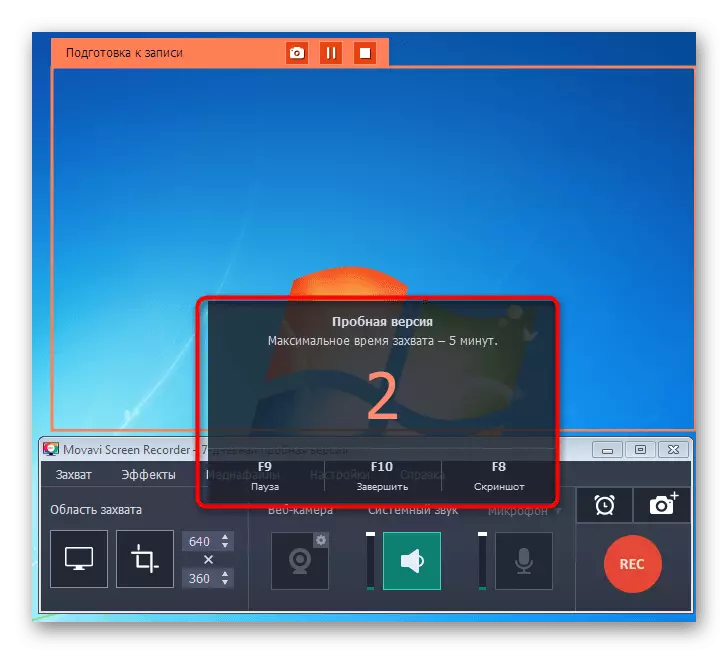
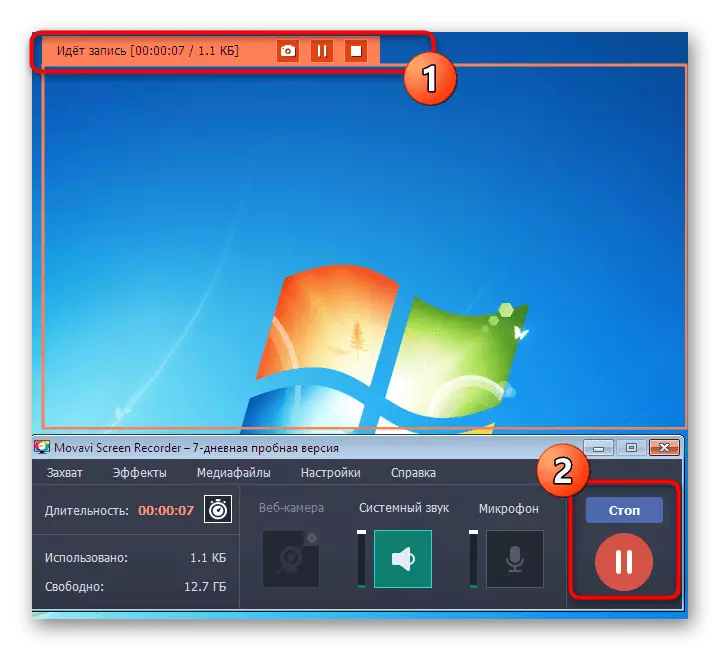
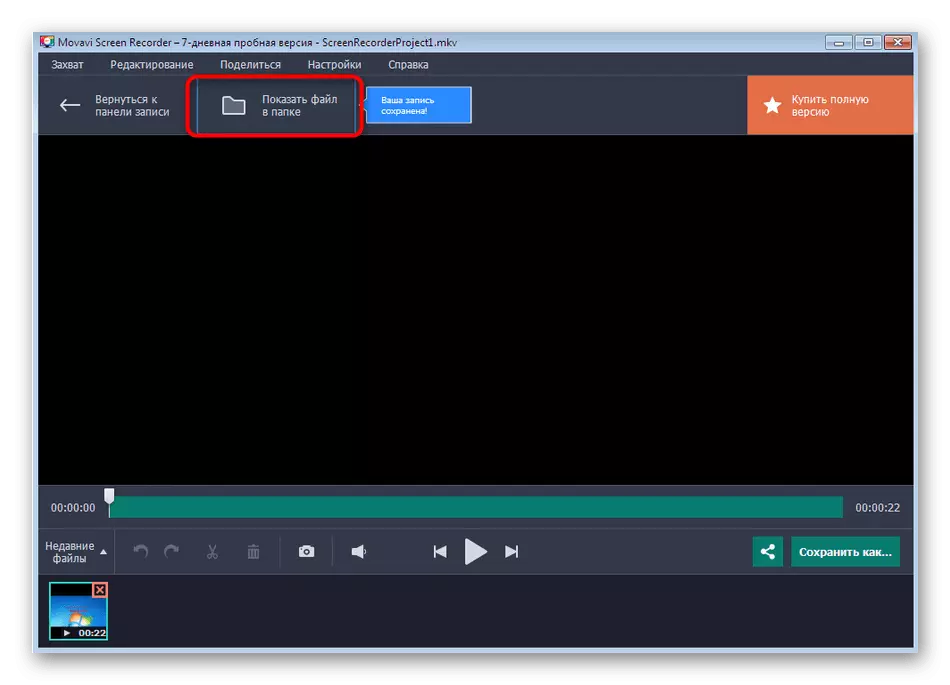
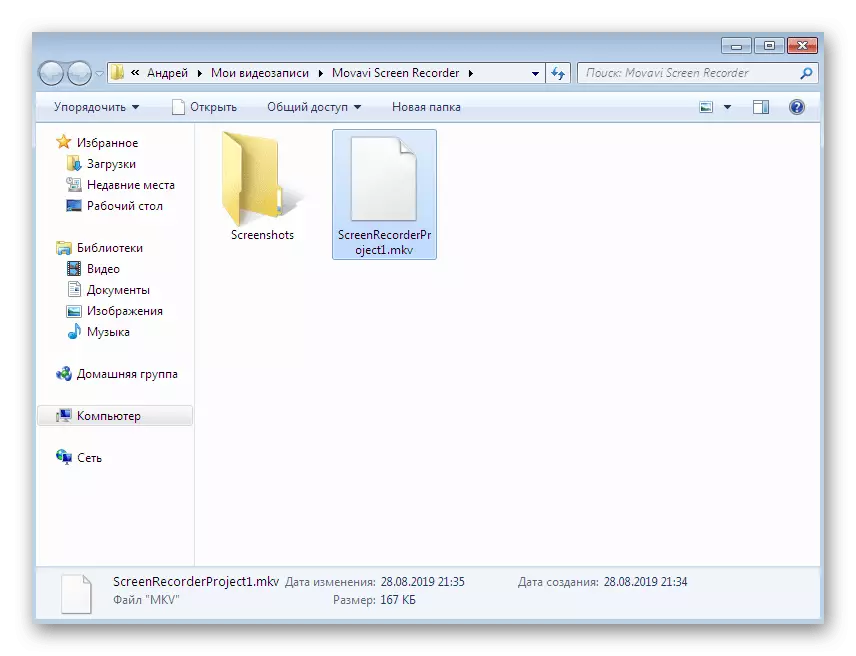
Movai තිර රෙකෝඩර් චිත්රාගාලාමාගේ නඩු විභාගය දින හතකින් සමන්විත වන අතර, භාවිතයේ කොන්දේසි ජල සලකුණක් පැනවීමට සහ මිනිත්තු පහකින් පටිගත කිරීම මත පටිගත කිරීම ඇතුළත් වේ. කෙසේ වෙතත්, මෙම මෘදුකාංගයේ සමස්ත ක්රියාකාරිත්වය පිළිබඳව තමන්ව හුරු කරවීම සහ එය අඛණ්ඩ පදනමක් මත භාවිතා කළ යුතුද යන්න තීරණය කිරීමට මෙය ප්රමාණවත් වේ.
ඉහත, අපි තිරයෙන් වීඩියෝ පටිගත කිරීමට ඉඩ සලසන මෘදුකාංගයේ නියෝජිතයින් තිදෙනෙකු පමණක් ඉහත ඒවා ගණනය කළෙමු. දැන් තෙවන පාර්ශවීය සංවර්ධකයින්ගේ විශාල විසඳුම් විශාල ප්රමාණයක් තිබේ. ඔවුන් සියල්ලන්ම එක් කුඩා ලිපියක රාමුවක, සෑම තැනකම පාහේ වැඩ කිරීමේ ඇල්ගොරිතමයට අමතරව එය විස්තර නොකරයි. ඉහත සාකච්ඡා කළ කිසිදු මෙවලම් කිසිවක් ඔබ සෑහීමකට පත් නොවන්නේ නම්, මේ ආකාරයේ වෙනත් ජනප්රියතාවයකට සමාලෝචනය පහත සබැඳිය සක්රිය කරමින් සිටී.
තව දුරටත් කියවන්න: පරිගණක තිරයෙන් වීඩියෝ ග්රහණය කිරීම අල්ලා ගැනීම
